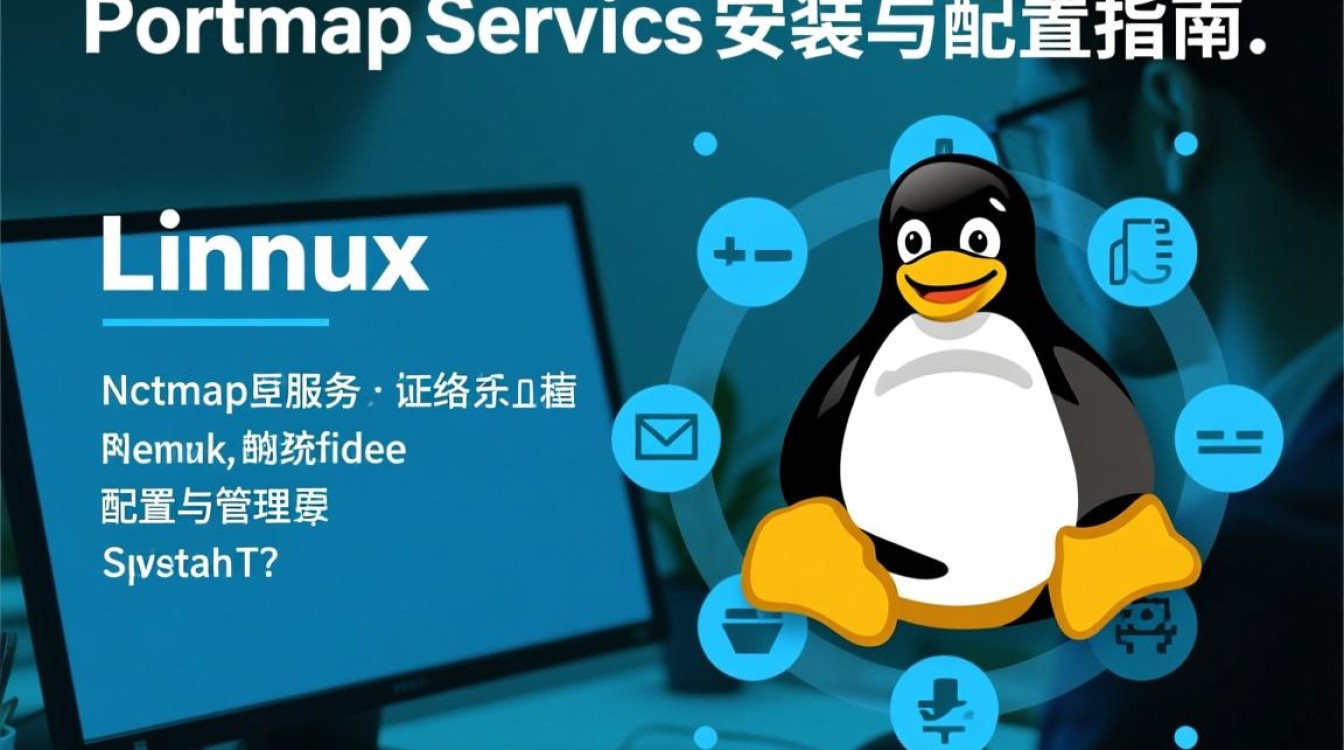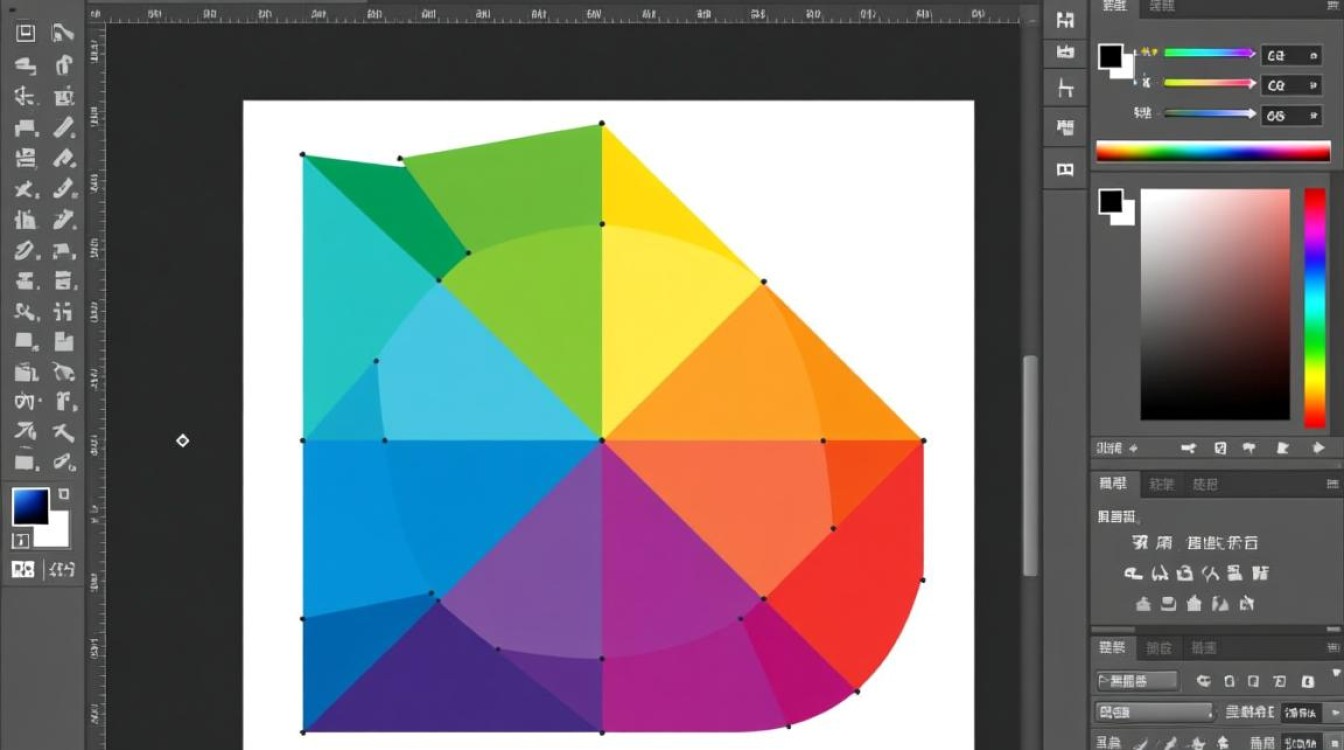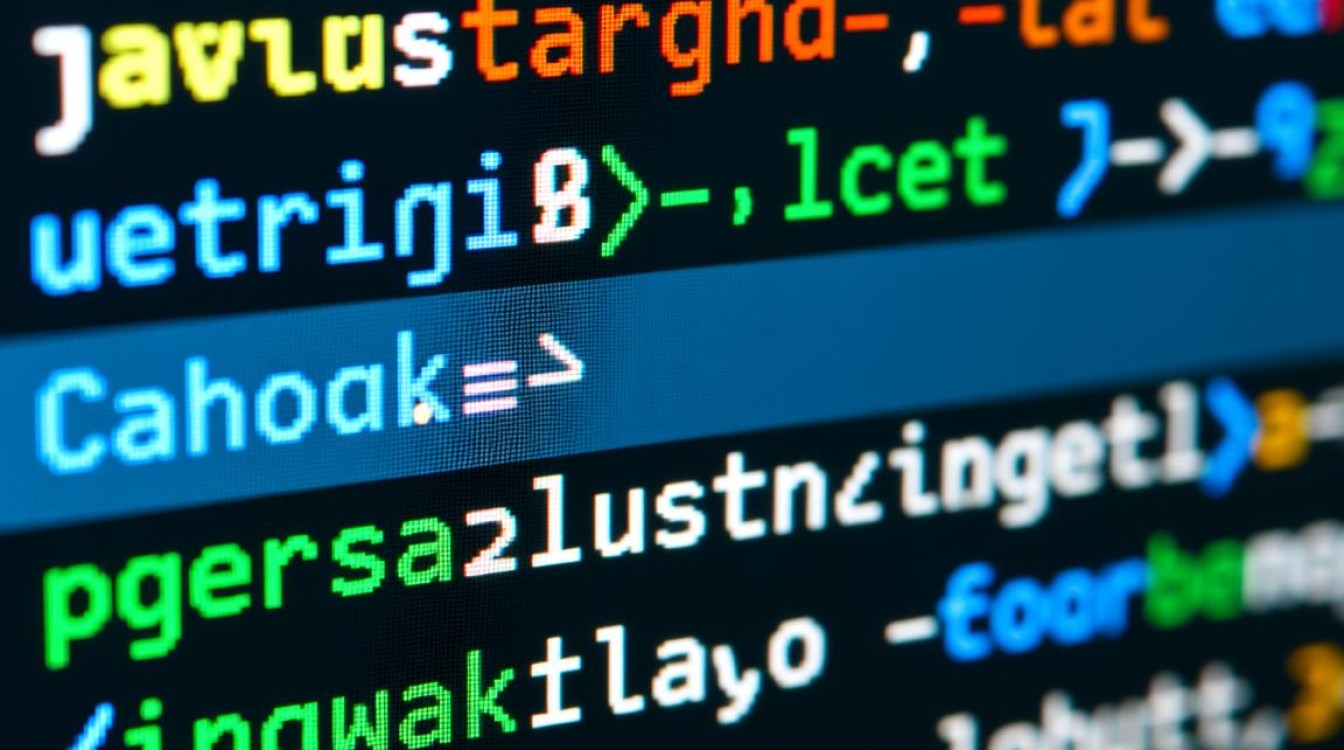VMware丢失虚拟机的常见原因与应对策略
VMware作为企业级虚拟化平台,广泛应用于服务器虚拟化、桌面云及开发测试环境,用户有时会遇到虚拟机丢失的问题,导致业务中断或数据风险,本文将分析虚拟机丢失的常见原因,并提供系统性的排查与恢复方法,帮助用户快速应对此类问题。

虚拟机丢失的常见原因
虚拟机丢失通常由人为操作、系统故障或环境异常引发,具体可分为以下几类:
-
人为误操作
- 误删除虚拟机文件:管理员直接删除虚拟机配置文件(.vmx)或虚拟磁盘(.vmdk),未通过vCenter或ESXi客户端操作。
- 存储路径变更:误修改虚拟机存储路径,导致虚拟机无法定位文件。
- 快照管理不当:删除快照时出现错误,导致虚拟机文件损坏或丢失。
-
存储故障
- 存储设备离线:SAN/NAS存储断电、网络中断或LUN映射错误,导致虚拟机文件不可访问。
- 文件系统损坏:存储设备文件系统错误(如EXT4/NFS损坏),引发虚拟机文件元数据丢失。
-
软件或系统异常
- ESXi主机崩溃:主机硬件故障或系统蓝屏,导致虚拟机进程异常终止。
- vCenter服务故障:vCenter数据库损坏或服务异常,导致虚拟机信息无法显示。
-
安全或病毒问题
- 勒索软件攻击:恶意加密虚拟机文件,导致虚拟机无法启动。
- 权限配置错误:用户或主机权限不足,无法访问虚拟机文件。
虚拟机丢失的排查步骤
当发现虚拟机“丢失”时,需按以下步骤系统排查,避免盲目操作:

-
确认虚拟机状态
- 登录vCenter或ESXi主机,检查虚拟机是否处于“已关闭”“未响应”或“部分文件缺失”状态。
- 查看事件日志(vCenter的“事件”标签或ESXi的“日志”部分),定位错误时间点及原因。
-
检查存储文件
- 通过ESXi的“存储浏览器”或vCenter的“数据存储”功能,查找虚拟机对应的.vmx、.vmdk及.log文件。
- 若文件存在但无法启动,需检查文件权限(确保ESXi主机有读写权限)。
-
验证存储连接
- 确认存储设备是否在线,LUN是否正确映射至ESXi主机。
- 使用
esxcli storage core device list命令检查存储设备状态。
-
检查快照与备份
- 若启用快照,尝试通过快照管理器恢复虚拟机。
- 检查是否有第三方备份(如Veeam、Commvault),尝试从备份恢复。
虚拟机恢复方法
根据排查结果,可选择以下恢复方案:
-
文件恢复法

- 若虚拟机文件完整但无法启动,可尝试重新注册虚拟机:
vim-cmd solo/registervm /vmfs/volumes/datastore1/vm_name/vm_name.vmx vm_name
- 若部分文件损坏,需从备份或快照替换损坏文件。
- 若虚拟机文件完整但无法启动,可尝试重新注册虚拟机:
-
从备份恢复
- 使用vCenter的“恢复虚拟机”功能或第三方工具(如Veeam)从备份还原虚拟机。
- 注意:恢复前需确保备份文件完整性,避免覆盖现有数据。
-
存储级恢复
- 若存储文件系统损坏,可通过存储厂商工具(如EMC RecoverPoint)或文件系统检查工具(如fsck)修复。
- 修复后,重新挂载存储并注册虚拟机。
预防虚拟机丢失的措施
为避免虚拟机丢失,建议采取以下预防措施:
| 预防措施 | 具体操作 |
|---|---|
| 定期备份 | 配置自动化备份(如每日全量+增量备份),保留至少7天备份历史。 |
| 权限管理 | 严格控制vCenter和ESXi主机权限,避免非管理员误操作。 |
| 监控与告警 | 部署vCenter监控工具(如Zabbix),设置存储空间、虚拟机状态异常告警。 |
| 规范操作流程 | 制定虚拟机管理标准文档,要求通过vCenter操作,禁止直接修改存储文件。 |
| 存储冗余 | 使用RAID或存储集群(如VMFS NFS多路径),避免单点故障。 |
VMware虚拟机丢失虽为严重问题,但通过系统化排查与合理恢复,多数场景下可成功挽回数据,关键在于:
- 冷静排查:从虚拟机状态、存储文件、系统日志三方面定位问题;
- 优先恢复:根据文件完整性选择直接注册、备份恢复或存储修复;
- 预防为主:通过备份、权限管控和监控降低风险。
建议企业定期演练虚拟机恢复流程,确保故障发生时能快速响应,最大限度减少业务影响。